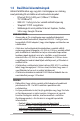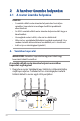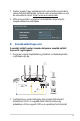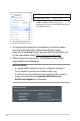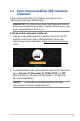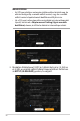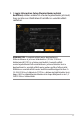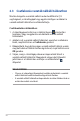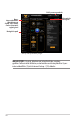User's Manual
Table Of Contents
- 1 A vezeték nélküli router megismerése
- 2 A hardver üzembe helyezése
- 3 Az általános és A speciális beállítások konfigurálása
- 3.1 Bejelentkezés a web-alapú GUI-ba
- 3.2 Adaptív QoS
- 3.3 Adminisztráció
- 3.4 AiCloud 2.0
- 3.5 AiMesh
- 3.6 AiProtection
- 3.7 Tűzfal
- 3.8 Game (Játék)
- 3.9 Vendéghálózat létrehozása
- 3.10 IPv6
- 3.11 LAN
- 3.12 Network Map
- 3.13 Szülői felügyelet beállítása
- 3.14 Smart Connect
- 3.15 Rendszernapló
- 3.16 Traffic Analyzer
- 3.17 USB-alkalmazás
- 3.18 VPN
- 3.19 WAN
- 3.20 Vezeték nélküli
- 4 Segédprogramok
- 5 Hibaelhárítás
- Függelék
11
1.5 Beállítási követelmények
Hálózat felállításához egy vagy két számítógépre van szükség,
amelyek kielégítik az alábbi rendszerkövetelményeket:
• Ethernet RJ-45 (LAN) port (10Base-T/100Base-
TX/1000BaseTX)
• IEEE 802.11a/b/g/n/ac/ax vezeték nélküli képesség
• Telepített TCP/IP szolgáltatás
• Webböngésző mint például Internet Explorer, Firefox,
Safari vagy Google Chrome
MEGJEGYZÉSEK:
• Amennyibe az Ön számítógépe nem rendelkezik beépített
vezeték nélküli funkciókkal, telepíthet IEEE 802.11a/b/g/n/ac/ax
kompatibilis WLAN adaptert, hogy számítógépe csatlakozhasson
a hálózathoz.
• A kétsávos technológiának köszönhetően a vezeték nélküli
routere egyszerre támogatja a 2,4 GHz és 5 GHz-es vezeték nélküli
jelek továbbítását. Lehetővé tesz olyan internettel kapcsolatos
tevékenységek végzését, mint pl. a szörfölés, e-mail üzenetek
olvasása/írása a 2,4 GHz-es sávon, miközben az 5 GHz-es sávon
nagyfelbontású audió/videó fájlok adatfolyamait, pl. filmeket és
zenéket tölt le.
• A hálózathoz csatlakoztatni kívánt néhány IEEE 802.11n eszköze
lehet, hogy támogatja az 5 GHz-es sávot, de lehet, hogy nem. A
specifikációért olvassa el az eszköz kézikönyvét.
• A hálózati eszközöket összekötő RJ-45 Ethernet kábelek hossza
nem haladhatja meg a 100 métert.
FONTOS!
• Előfordulhat, hogy néhány vezeték nélküli adapternél problémák
jelentkeznek a 802.11ax WiFi hozzáférési pontokhoz való
csatlakozáskor.
• Ha ilyen problémákat észlel, kérjük győződjön meg, hogy frissítette
az illesztőprogramot az utolsó verzióra. Látogasson el a gyártó
hivatalos támogatási oldalára, ahol beszerezheti a szoftveres
illesztőprogramokat, a frissítéseket és az egyéb kapcsolódó
információkat.
• Realtek: https://www.realtek.com/en/downloads
• Mediatek: https://www.mediatek.com/products/connectivity-
and-networking/broadband-wifi
• Intel: https://downloadcenter.intel.com/